Funkcije u excelu
Funkcije realizujem sa tri dvočasa. Četvrti je namenjen za utvrđivanje tj. ocenjivanje učenika. U ovom delu obrađujem jednostavne funkcije (osim ugnježdene IF funkcije koja učenicima pravi probleme). “Napredne” funkcije radim kasnije.
POMOĆ IZ EXCELA. Ukoliko vam je potrebna pomoć iz Excela, možete da me kontaktirate na slavoljubpn[at]gmail.com. Savete ne naplaćujem, ostalo po dogovoru. Možete i sami da ponudite cenu…
Na prvom dvočasu obrađujem jednostavne statističke funkcije (sum, average, max, min, count) i pravim uvod za funkcije sa uslovom koje obrađujem na drugom dvočasu (countif). Slede funkcije sa uslovima (sumif, if) i ugnježdene funkcije. Na ovom dvočasu radim i uslovno formatiranje. Na trećem dvočasu akcenat je na validaciji podataka i ugnježdenoj finkciji IF. Takođe, na ovm dvočasu vežba je koncipirana tako da je potrebno znanje iz svih prethodnih lekcija (formule, funkcije, apsolutno i relativno adresiranje, validacija podataka, ugnježdene funkcije).
Struktura funkcije u excelu
Funkcije u excelu imaju veoma jednostavnu primenu. Prvo, izaberete ćeliju koja „prihvata“ rezultat, kliknete na Insert Function (fx) gde birate funkciju koja vam treba, popunite argumente (jedan ili više) i potvrdite sa enter. Ukoliko znate sintaksu, funkciju možete kucati direktno. Struktura je jednostavna i izgleda ovako =IMEFUNKCIJE(ARGUMENT). Argumenti mogu biti: oblasti, brojevi, tekst ili logičke vrednosti. Ako ih ima više, odvajaju se znakom „;“.
Datoteku za vežbu sa funkcijama možete preuzeti dole.
VIDEO TUTORIJAL – OSNOVNE FUNKCIJE U EXCELU
Video prati vežbu iz datoteke gore, tako da, paralelno sa videom možete da probate da sami uradite vežbu. Na početku su jednostavne funkcije a u drugom delu videa je objašnjeno uslovno formatiranje, funkcije sa uslovom i ugnježdenje funkcija.
Poslednji radni list iz datoteke gore, možete videti u sledećem videu. U videu je obrađena validacija podataka i ugnježdena funkcija IF.
VIDEO TUTORIJAL – VALIDACIJA I UGNJEŽDENE FUNKCIJE U EXCELU
ZADATAK ZA OCENU, ZA OBLAST FORMULE I FUNKCIJE.
Funkcije u excelu sa jednim argumentom
=SUM(arg) je funkcija za sabiranje. Argument je oblast koja se sabira (npr. A1:A20).
=AVERAGE(arg) je funkcija za prosek. Argument je oblast koja ulazi u prosek.
=MAX(arg) je funkcija koja traži najveću vrednost. Argument je oblast koja se pretražuje.
=MIN(arg) je funkcija koja traži najmanju vrednost. Argument je oblast koja se pretražuje.
=COUNT(arg) je funkcija koja služi za prebrojavanje. Argument je oblast koja se prebrojava.
Funkcije u excelu sa dva argumenta
=COUNTIF(Range;Criteria) je funkcija za uslovno prebrojavanje. Criteria je u stvari uslov koji tražimo, a Range je oblast u kojoj tražimo koliko se puta javlja zadati uslov.
Funkcije u excelu koje obrađuju više uslova odjednom
U datoteci na linku gore, u rešenju je dat jedan primer izračunavanja broja učenika po uspehu. Drugo rešenje je pomoću funkcije Countifs na slici dole. Prikazan primer je za dva uslova. Može i više.
=COUNTIFS(Criteria_range1;Criteria1;Criteria_range2;Criteria2;)
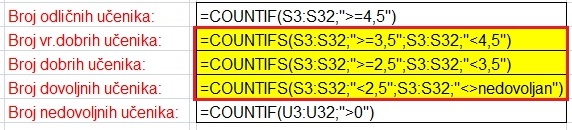
Funkcije u excelu sa tri argumenta
=SUMIF(Range;Criteria;Sum_range) je funkcija za uslovno sabiranje. Criteria je u stvari uslov koji tražimo, a Range oblast gde da nađemo traženi uslov. Sum_range je oblast iz koje se uzima vrednost za sabiranje, a koja zadovoljava traženi uslov.
=IF(Logical_test;Value_if_true; Value_if_false) je funkcija koja pomaže prilikom donošenja odluka. Logical_test je uslov koji treba ispitati. Value_if_true jesu akcije koje se izvršavaju ako je uslov tačan. Value_if_false jesu akcije koje se izvršavaju ako uslov nije tačan. Nikako se ne izvršavaju obe akcije, već samo jedna. Akcije mogu biti obaveštenja (tekst poruke), formule ili funkcije. Ukoliko je to funkcija, onda istu zovemo „ugnježdena“ funkcija.
Funkcija IF je još pogodna za uklanjanja grešaka koje se javljaju u formulama i funkcijama (npr. deljenje nulom #DIV/0!). Ukoliko vas zanima kako da uklonite greške u Excelu, kliknite ovde.

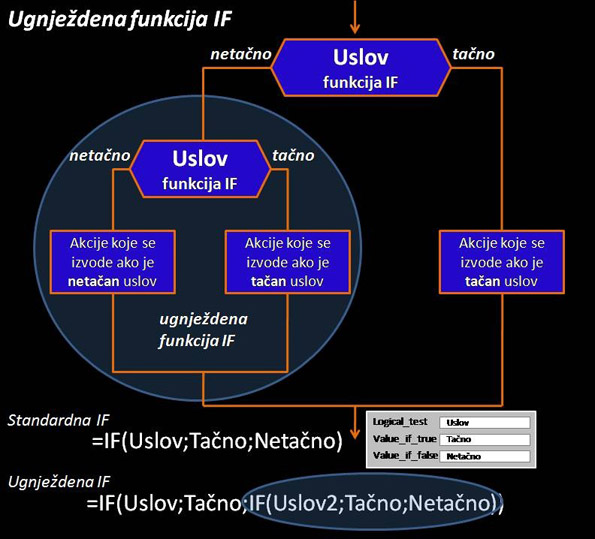

5 comments
Skip to comment form
Veoma mi se dopala ideja sa video tutorijalima na Vašem sajtu, to mi mnogo pomaže, jer svaki put, kad nešto “zaškripi” veoma lako mogu da pronađem video, a to je kao da ponovo slušam Vaše predavanje, a pritom mogu i da sve to prilagodim svojoj brzini, što mi samo olakšava da dodatno utvrdim ono što smo već radili. Konkretno ovde, najviše mi se dopala ova slika koja nam pokazuje kako da ,,napravimo” ugnježdeno if, sada je sve potpuno jasno. 🙂
Pomogli ste mi mnogo.Sad cu dobiti 5 na kontrolnom iz informatike!Spasili ste me!Odlicno objasnjavate!
DOBRO MI IDE, DOBRO OBJAŠNJENJE, UVEK NAJBOLJE NA KONKRETNOM PRIMERU!
Svaka Vam čast profesore! Ovo nisam do sada imao potrebe da radim, sem onih osnovnih stvari u excel-u, ali kad zatreba dobro je da postoje ovakvi tutorijali! Veliki pozdrav iz Niša!
Author
Hvala veliko.